Как объединить несколько документов и сохранить форматирование в Word?
Объединение нескольких документов в один файл в Microsoft Word — это распространенная задача, но обеспечение сохранения исходного форматирования может быть сложным при использовании некоторых методов. Хотя вы можете вручную открывать каждый документ и объединять их путем копирования и вставки, этот подход занимает много времени и может привести к несоответствиям в форматировании. К счаалению, существуют методы, которые могут помочь упростить процесс объединения:
- Объединение нескольких документов с помощью опции «Текст из файла»
- Объединение нескольких документов оптом без потери форматирования с помощью Kutools для Word
- Объединение нескольких документов оптом без потери форматирования с помощью VBA
Объединение нескольких документов в один с помощью опции «Текст из файла»
Вы можете объединить несколько документов в один, используя функцию «Текст из файла» в Word. Однако учтите, что этот метод может привести к потере форматирования объединенных документов.
- Создайте новый документ Word, куда вы хотите объединить другие документы. Затем нажмите Вставить > Объект > Текст из файла.

- В открывшемся Вставка файла диалоговом окне:
- Откройте папку, содержащую документы, которые вы хотите объединить.
- Выберите документы для объединения.
- Нажмите кнопку Вставить.

- Если документы, которые вы хотите объединить, сохранены в разных папках, повторите шаги 1-2 по мере необходимости.
Примечание: Вы не сможете изменить порядок документов в объединенном файле, если не будете вставлять их по одному.
Объединение нескольких документов в один без потери форматирования с помощью Kutools для Word
После установки Kutools для Word нет необходимости создавать новый пустой документ или помещать все файлы в одну папку. С помощью функции «Объединить» в Kutools вы можете быстро объединить несколько документов в один в Word без потери форматирования. Следуйте этим шагам:
- Нажмите Kutools Plus > Объединить.

- В открывшемся Объединение документов диалоговом окне добавьте документы, которые вы хотите объединить:
- Нажмите кнопку Добавить файлы.
- В диалоговом окне Обзор перейдите в папку, содержащую документы, которые вы хотите объединить.
- Удерживайте клавиши Ctrl или Shift, чтобы выбрать несколько документов.
- Нажмите кнопку ОК.

Советы:- Чтобы объединить документы из разных папок, повторите этот шаг, чтобы добавить их по одному.
- Вы также можете массово добавить документы, сохраненные в одной папке, с помощью кнопки Добавить папку.
- Вернитесь в Объединение документов диалоговое окно:
- Расположите порядок документов с помощью кнопок Переместить вверх и Переместить вниз.
- Укажите разрыв между документами, используя выпадающий список Разрыв между документами.
- Нажмите кнопку Объединить.

Выбранные документы Word будут объединены в новый документ с сохранением их исходного форматирования, как показано ниже:
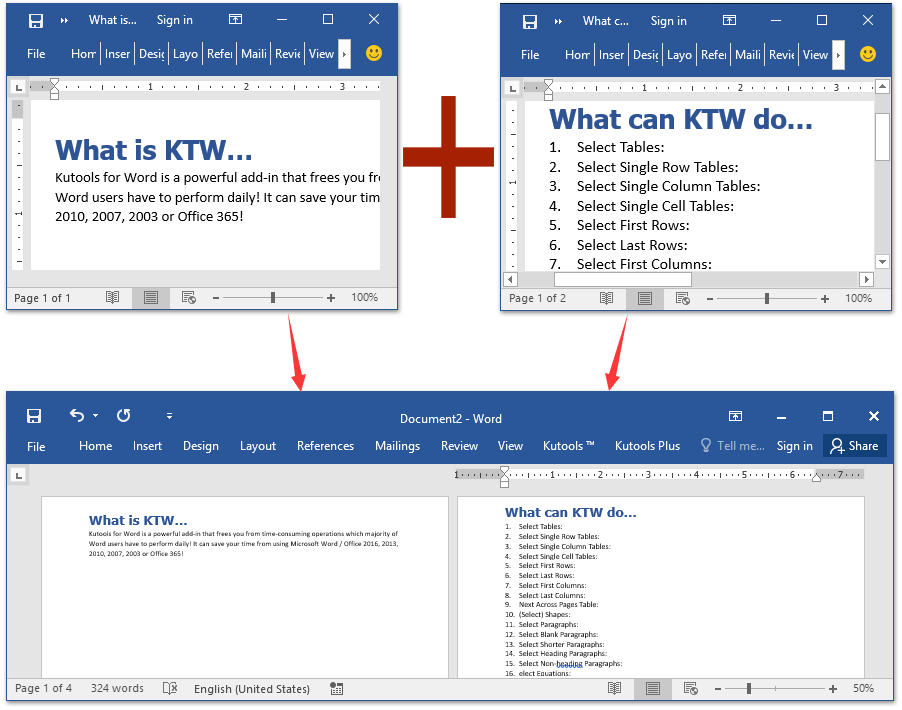
Вкладки для просмотра и редактирования нескольких документов Word, как в Chrome и Edge!
Как и при просмотре нескольких веб-страниц в Chrome, Safari и Edge, Office Tab позволяет открывать и управлять несколькими документами Word в одном окне. Переключение между документами теперь просто осуществляется одним щелчком по их вкладкам!
Попробуйте Office Tab бесплатно прямо сейчас!

Объединение нескольких документов в один без потери форматирования с помощью VBA
Кроме того, вы можете использовать VBA для объединения нескольких документов в один в Word.
- Переместите все документы Word, которые вы собираетесь объединить, в одну папку.

- Переименуйте документы Word, присвоив им серию последовательных имен.
- Щелкните правой кнопкой мыши документ и выберите Переименовать в контекстном меню, а затем введите новое имя, например Часть1.
- Повторите, чтобы переименовать остальные документы.

- Дважды щелкните, чтобы открыть документ, который вы хотите поместить в начало объединенного файла.
- Нажмите клавиши Alt + F11 вместе, чтобы открыть окно Microsoft Visual Basic для приложений.
- Нажмите Вставить > Модуль, а затем вставьте следующий код VBA в Модуль окно:
Sub MergeDocuments() Application.ScreenUpdating = False MyPath = ActiveDocument.Path MyName = Dir(MyPath & "\" & "*.docx") i = 0 Do While MyName <> "" If MyName <> ActiveDocument.Name Then Set wb = Documents.Open(MyPath & "\" & MyName) Selection.WholeStory Selection.Copy Windows(1).Activate Selection.EndKey Unit:=wdLine Selection.TypeParagraph Selection.Paste i = i + 1 wb.Close False End If MyName = Dir Loop Application.ScreenUpdating = True End SubПримечание: Этот VBA может объединять только документы Word с расширением docx. Если вам нужно объединить документы (.doc), замените docx на doc в строке кода MyName = Dir(MyPath & "\" & "*.docx").
- Нажмите кнопку Выполнить или клавишу F5, чтобы применить VBA.
Примечание: Вам необходимо переименовать документы, присвоив им серию последовательных имен, иначе документы могут оказаться неупорядоченными или потерянными в объединенном файле.
Связанные статьи:
Лучшие инструменты для повышения производительности в офисе
Kutools for Word — Поднимите свой опыт работы с Word на новый уровень, используя более 100 впечатляющих функций!
🤖 Возможности ИИ Kutools: AI Ассистент / Ассистент в Реальном Времени / Супер Полировка (Сохраняет форматирование) / Супер Перевод (Сохраняет форматирование) / Искусственный интеллект для редактирования / Проверка с помощью ИИ...
📘 Мастерство работы с Документом: Разделить страницы / Объединить документы / Экспортировать диапазон в различные форматы (PDF/TXT/DOC/HTML...) / Пакетное преобразование в PDF...
✏ Редактирование текста сообщения: Пакетный поиск и замена в нескольких файлах / Изменить размер всех изображений / Транспонировать строки и столбцы таблицы / Преобразовать таблицу в текст...
🧹 Легкая очистка: Удалить лишние пробелы / Разрывы разделов / Текстовые поля / Гиперссылки / Для получения дополнительных инструментов удаления перейдите в группу Удалить...
➕ Креативные вставки: Вставить тысячные разделители / Флажки / Переключатели / QR-код / Штрихкод / Несколько изображений / Узнайте больше в группе Вставить...
🔍 Точные выделения: Определить конкретные страницы / Таблицы / Фигуры / Абзацы заголовков / Улучшайте навигацию с помощью дополнительных функций выбора...
⭐ Особые улучшения: Перейти к любому диапазону / Автоматическая вставка повторяющегося текста / Переключение между окнами документа /11 инструментов преобразования...
🌍 Поддержка более40 языков: Используйте Kutools на предпочитаемом языке — поддерживаются Английский, Испанский, Немецкий, Французский, Китайский и еще более40 языков!

✨ Kutools for Office — Одна установка, пять мощных инструментов!
Включает Office Tab Pro · Kutools for Excel · Kutools for Outlook · Kutools for Word · Kutools for PowerPoint
📦 Получите все5 инструментов в одном пакете | 🔗 Бесшовная интеграция с Microsoft Office | ⚡ Мгновенно экономьте время и повышайте продуктивность
Лучшие инструменты для повышения производительности в офисе
Kutools for Word - 100+ инструментов для Word
- 🤖 Возможности ИИ Kutools: AI Ассистент / Ассистент в Реальном Времени / Супер Полировка / Супер Перевод / Искусственный интеллект для редактирования / Проверка с помощью ИИ
- 📘 Мастерство работы с Документом: Разделить страницы / Объединить документы / Пакетное преобразование в PDF
- ✏ Редактирование текста сообщения: Пакетный поиск и замена / Изменить размер всех изображений
- 🧹 Легкая очистка: Удалить лишние пробелы / Удалить разрывы разделов
- ➕ Креативные вставки: Вставить тысячные разделители / Вставить флажки / Создать QR-коды
- 🌍 Поддержка более40 языков: Kutools говорит на вашем языке — поддерживаются более40 языков!






